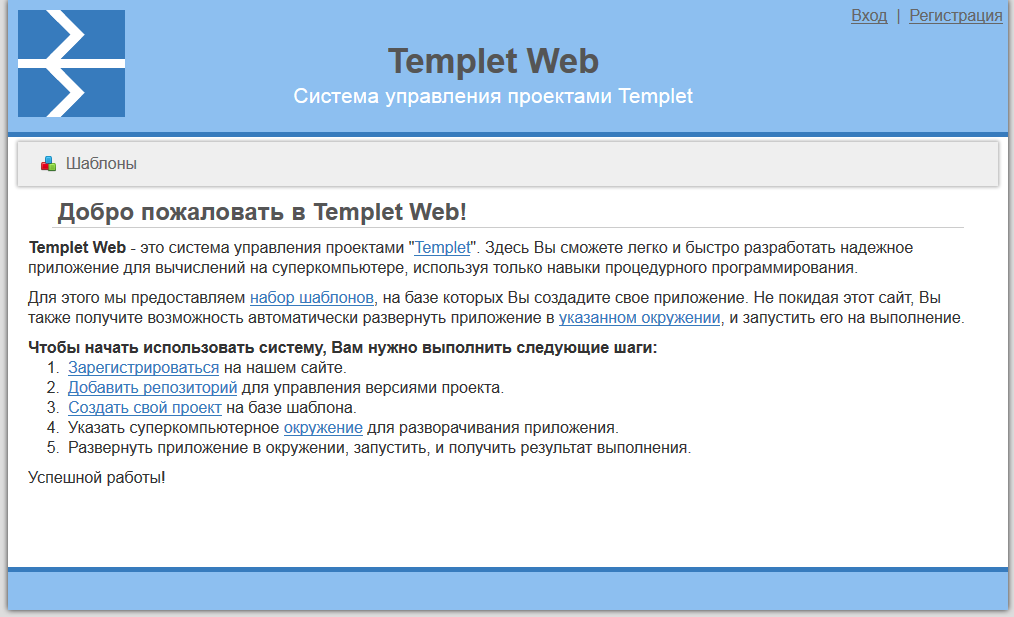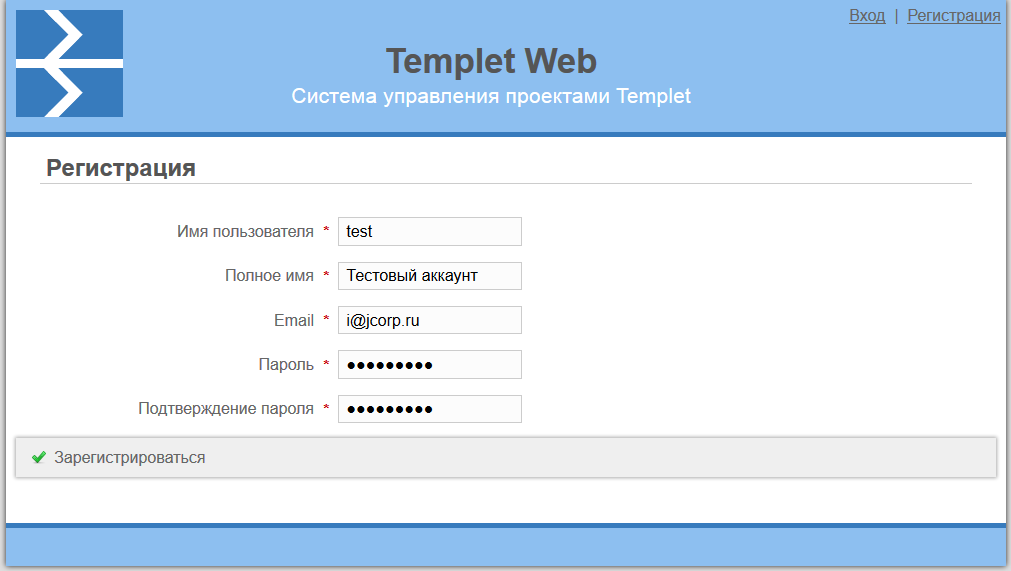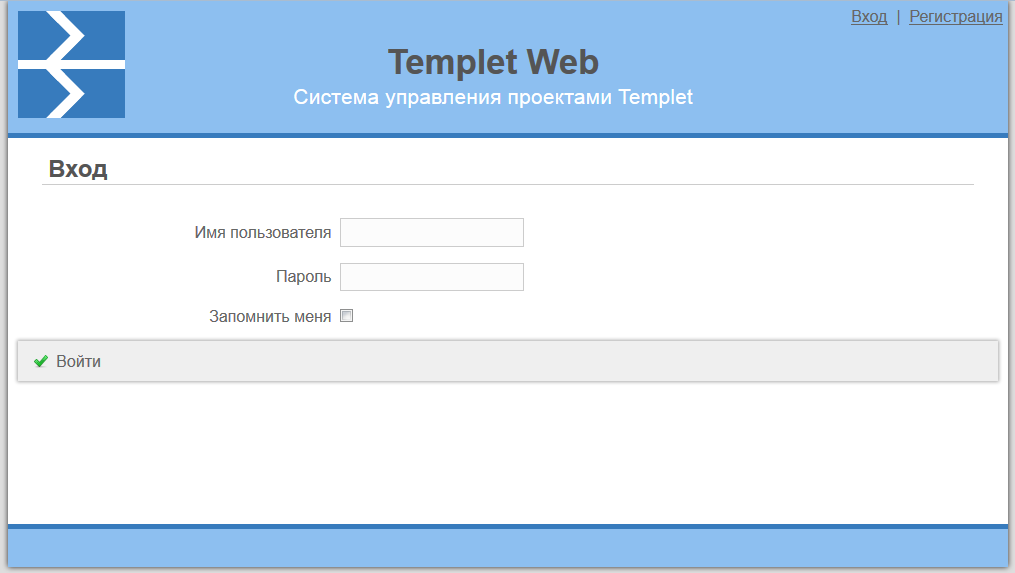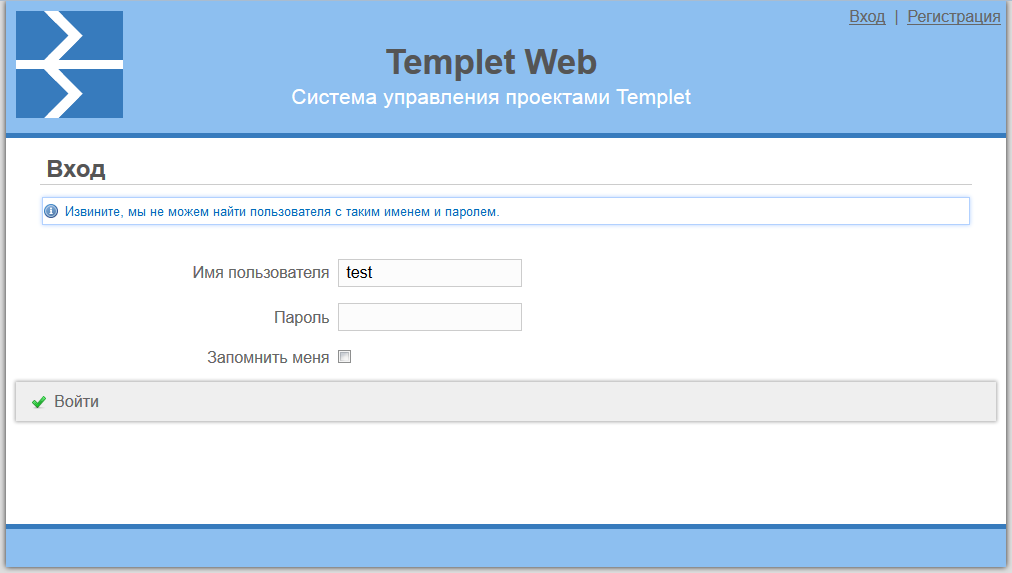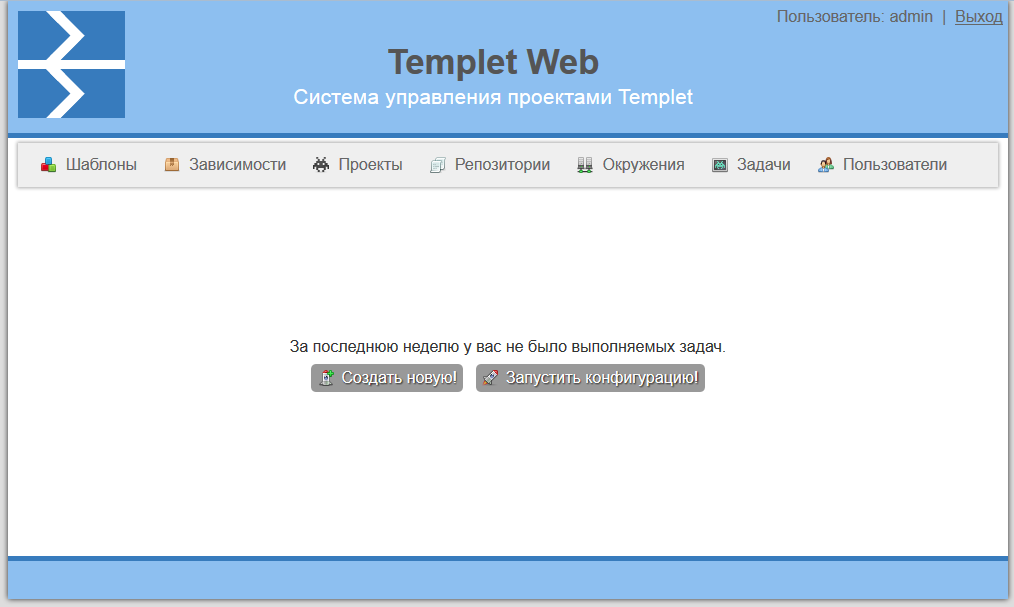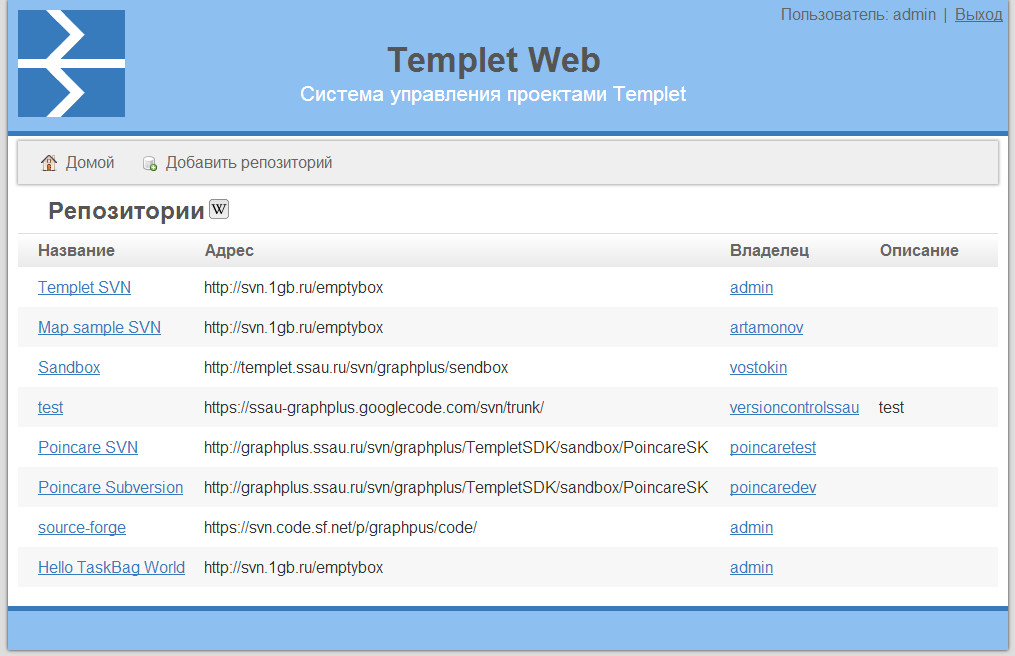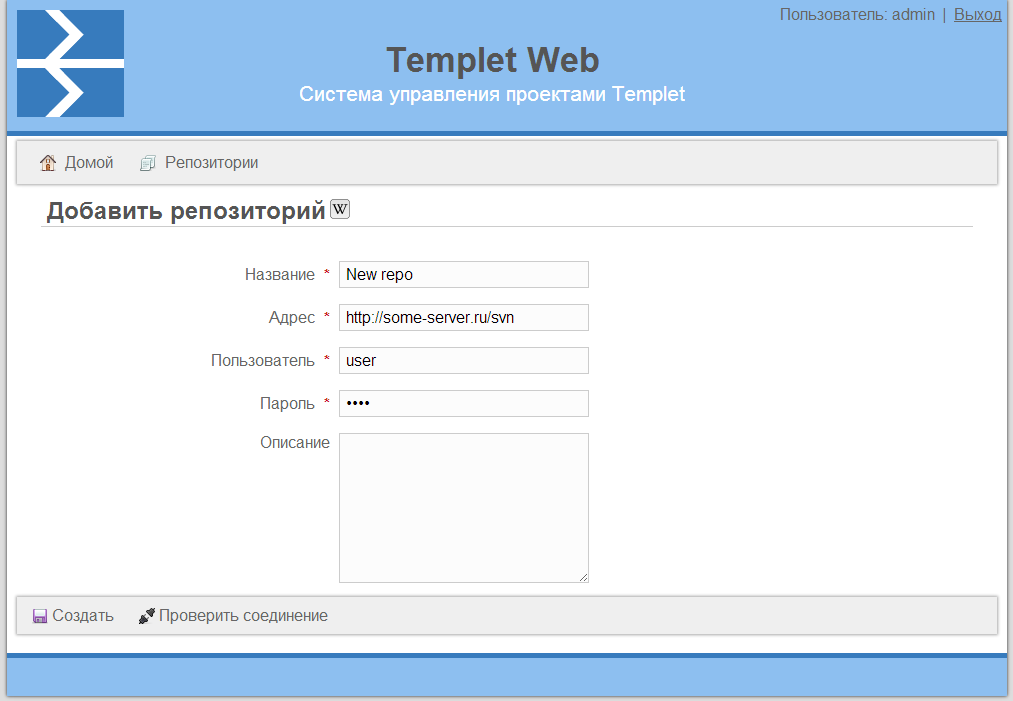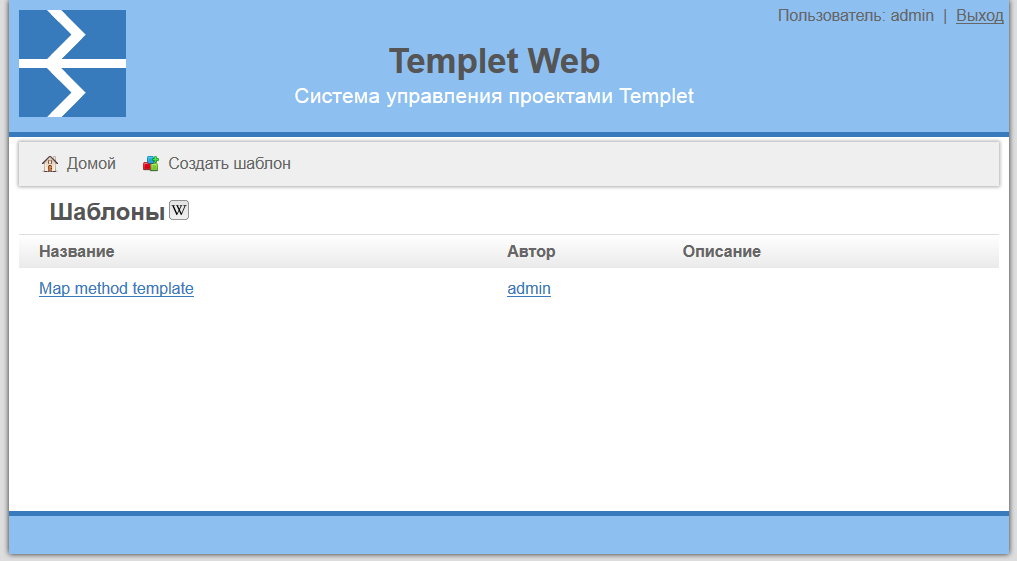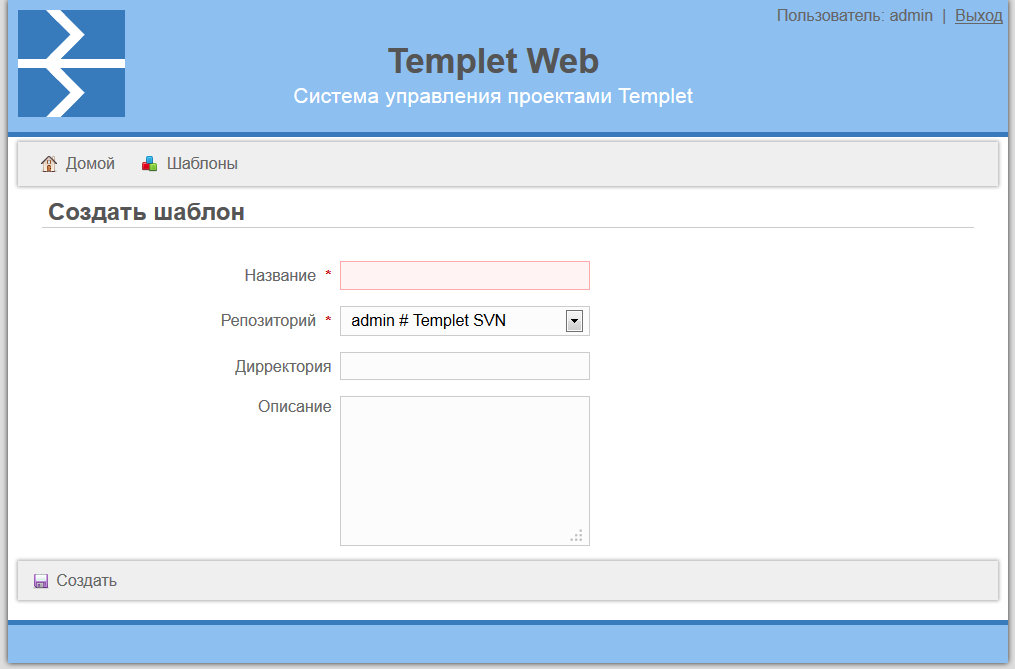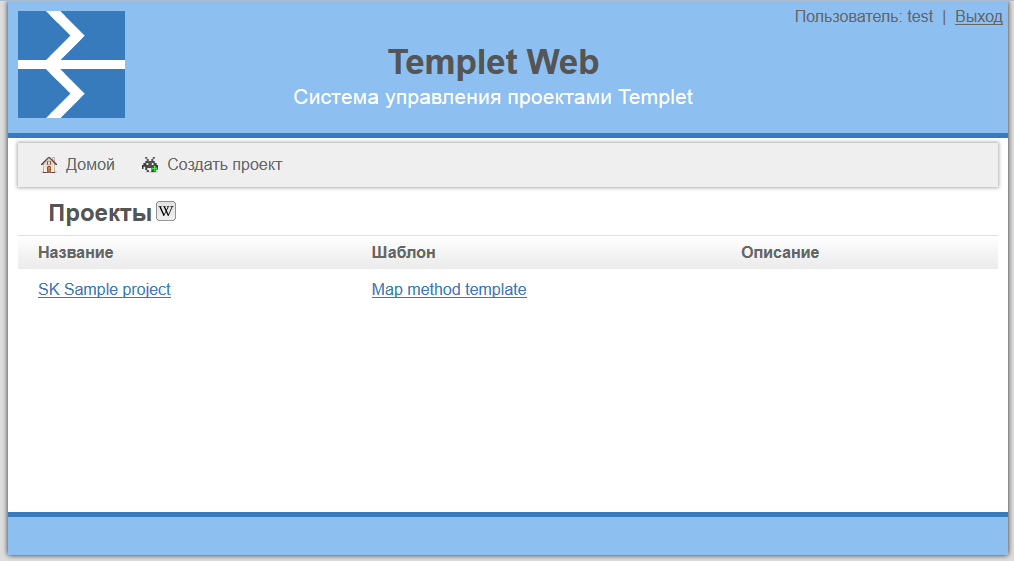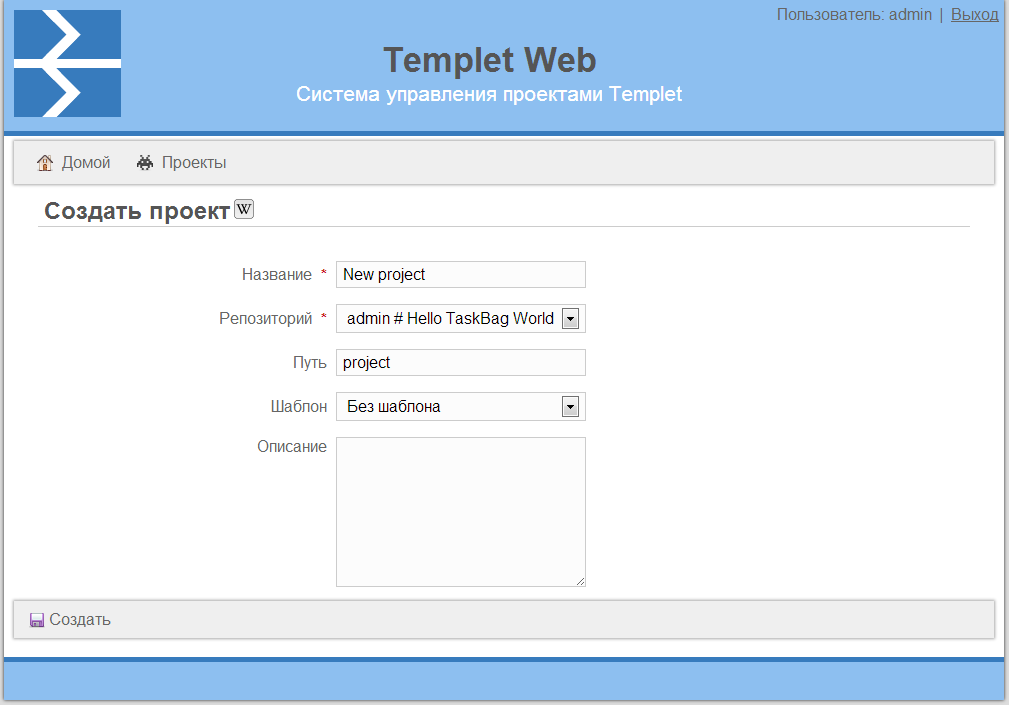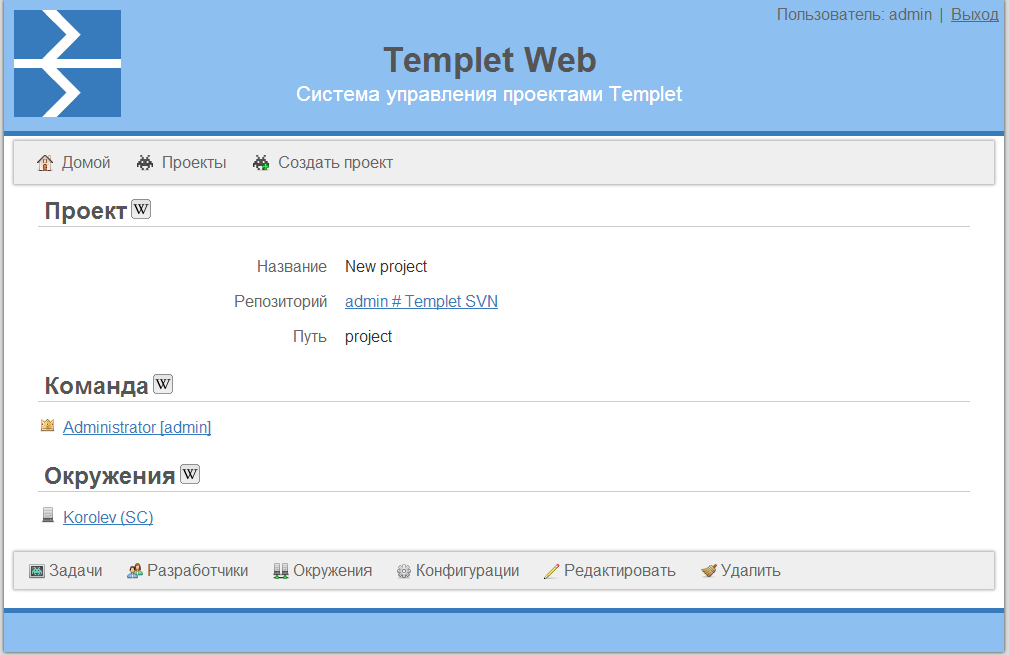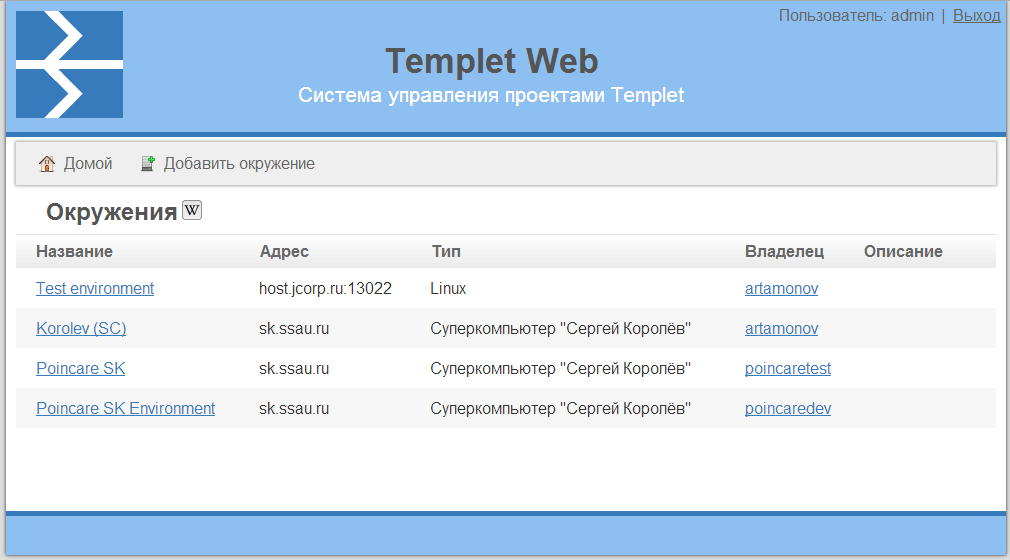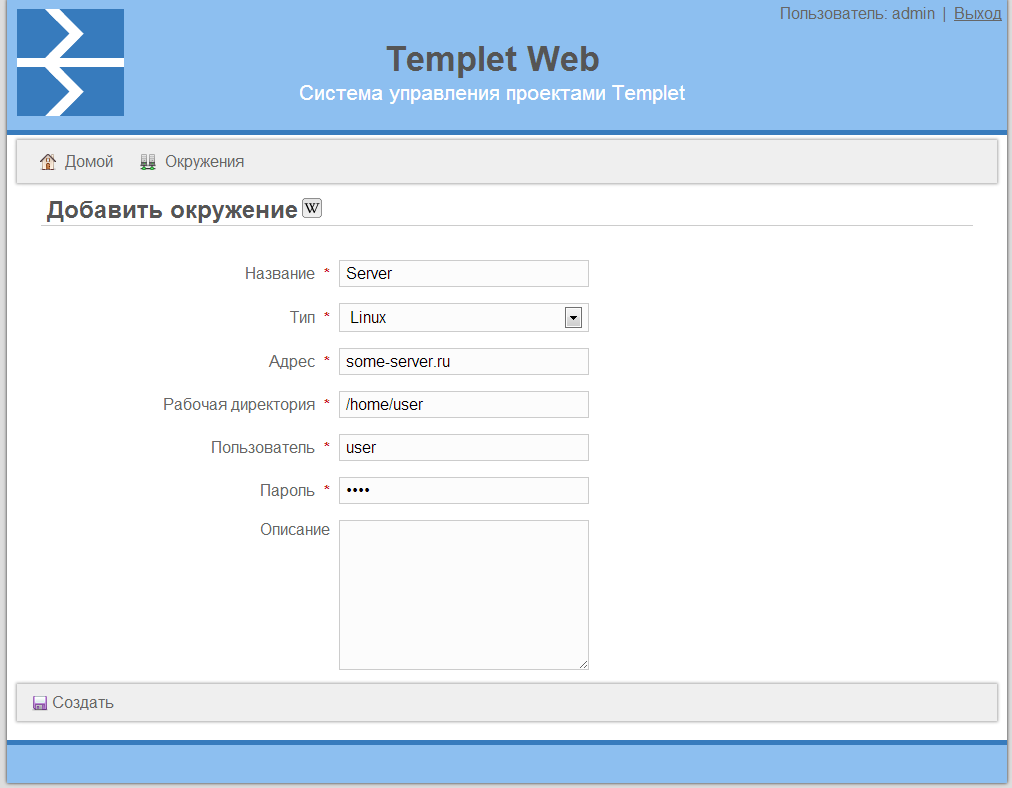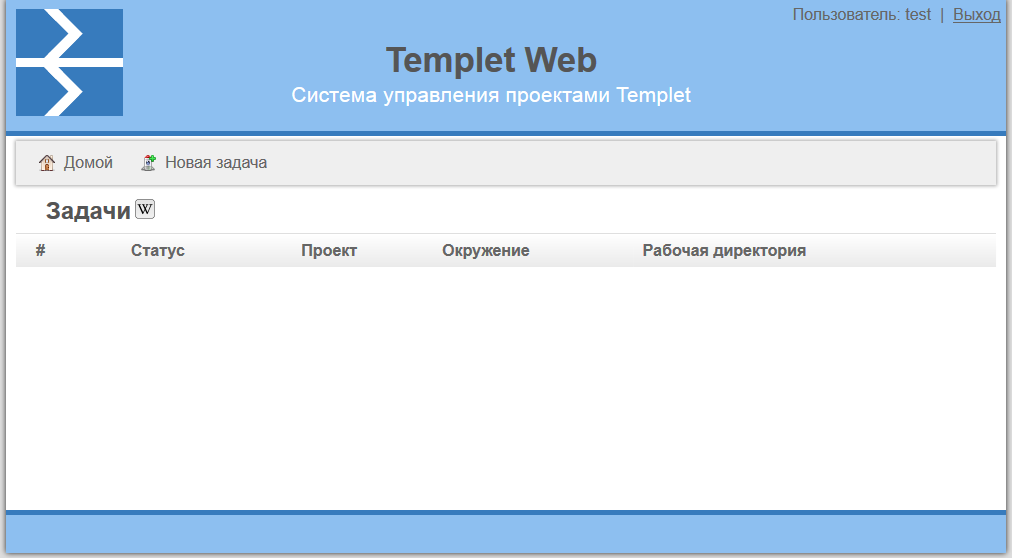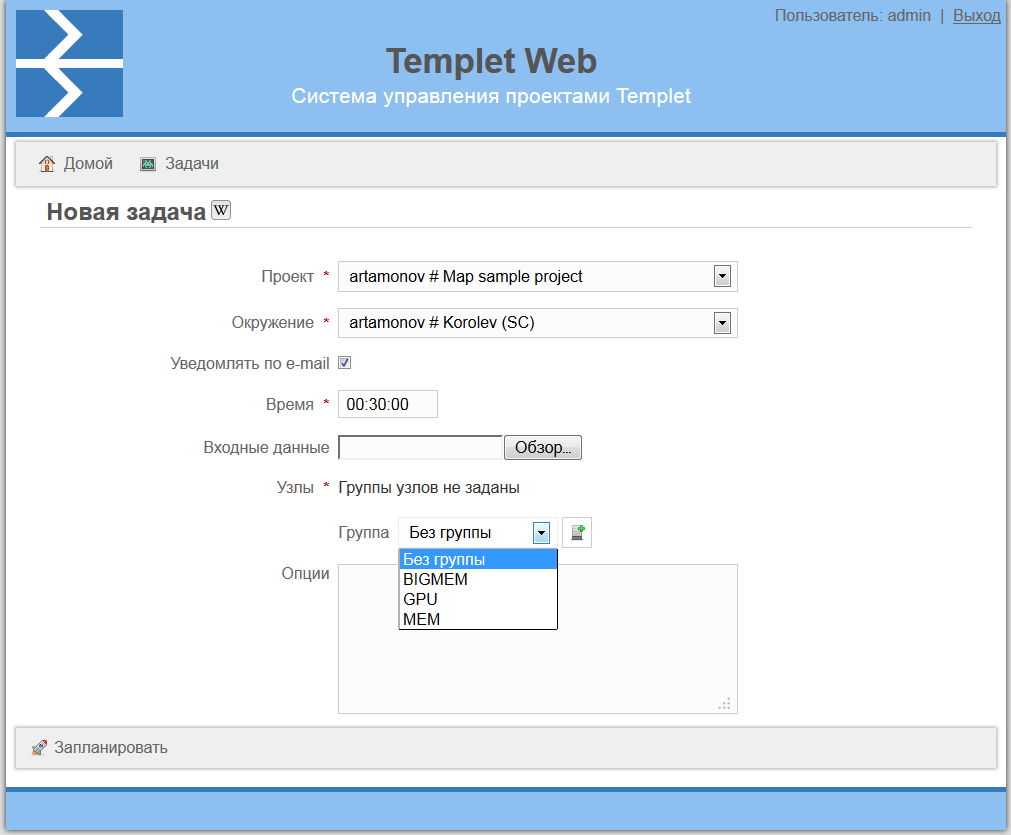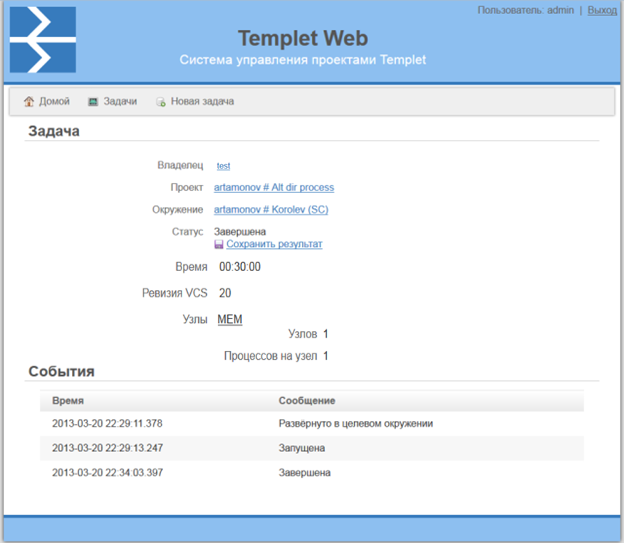Содержание
Работа в системе
Работа с системой начинается с главной страницы проекта http://graphplus.ssau.ru/templet.
На главной странице представлена краткая информация о проекте и ссылки быстрого доступа к основным функциям системы.
Для начала работы в системе требуется пройти процедуру регистрации пользователя.
Различная справочная информация и каталог шаблонов доступны без регистрации. Основная документация хранится в вики-системе по адресу: http://graphplus.ssau.ru/wiki.
Роли пользователей системы
В системе используются следующие роли пользователей:
- Гость - базовая роль пользователя до момента входа в систему
- Пользователь - роль пользователя, выполнившего вход
- Модератор - служебная роль, позволяющая редактировать контент пользователей
- Администратор - служебная роль, позволяющая выполнять настройку системы и управлять пользователями и ролями
В зависимости от работы пользователя с проектом он выступает в ролях:
- Разработчик проекта
- Создатель проекта
Регистрация
Пользователи самостоятельно регистрируются в системе. Для регистрации необходимо перейти по адресу http://graphplus.ssau.ru/templet/registration/ или на главном экране системы перейти по ссылке «Регистрация». На рисунке представлена форма регистрации.
При регистрации указываются:
- Имя пользователя
- Отображаемое имя
- E-mail
- Пароль
Аккаунт становится доступен сразу после регистрации, на почтовый адрес высылается письмо с уведомлением о регистрации.
Вход в систему
Для того чтобы начать работу в системе необходимо авторизоваться. Для вызова формы авторизации необходимо выбрать пункт «Вход» в правом верхнем углу главной страницы.
После того, как логин и пароль введены, необходимо нажать на кнопку «Войти», и если логин и/или пароль введены неверно, система выдаст сообщение об ошибке.
После успешной авторизации пользователя, система отобразит на экране главную форму, меню которой будет настроено на соответствующего пользователя.
Для выхода из системы необходимо выбрать пункт меню «Выход» в правом верхнем углу экрана.
Главное меню
На рисунке показана главная форма системы для администратора.
На главной странице пользователю показываются кнопки быстрого запуска задач, если в данный момент не открыты другие формы системы.
Для непривилегированных пользователей главное меню не содержит пункта управления пользователями.
Репозитории
Сервис позволяет автоматически создавать проект в VCS по шаблону. Для этого используется интеграция с Subversion репозиториями.
Пользователи могут добавлять в систему свои подключения к серверам VCS.
Далее репозиторий можно использовать для создания проектов. Для работы нужен всего один репозиторий, поддерживается использование вложенных директорий.
Шаблоны проектов
Проекты в системе могут быть созданы на основе шаблонов. Шаблон - базовый набор файлов, реализующий некоторый численный метод.
Создавать шаблоны может пользователь с ролью Модератор.
Проекты
Для перехода к списку проектов нужно выбрать пункт «Проекты» главного меню. В списке отображаются проекты созданные пользователем или проекты, в которых он участвует в качестве разработчика.
Любой зарегистрированный пользователь может создавать проекты по шаблону или с нуля.
После создания проекта становится доступна страница управления проекта.
Окружения
Под окружением мы будем понимать программно-аппаратный комплекс: совокупность физических ЭВМ, каналов связи, периферийных устройств и ПО, необходимого для работы системы. Хорошим примером является кластер серверов: узлы кластера, высокоскоростные сети передачи данных, система пакетной обработки. Окружения будем подразделять на два типа: целевые и управляющие.
Целевым называется окружение, в котором исполняются вычислительные задачи. Управляющие окружения служат для промежуточных операций, таких как сборка приложений, загрузка входных данных, просмотр статистики.
Пользователи могут подключать собственные окружения в систему. Доступны окружения типа «Linux Server» или «Суперкомпьютер «Сергей Королёв»». Для работы с суперкомпьютером необходимы учётные данные, выдаваемые суперкомпьютерным центром СГАУ1).
Задачи
При выборе пункта меню «Задачи» на экране появляется форма задач.
Для запуска приложения необходимо создать задачу. Для неё нужно выбрать окружение, загрузить входные данные и задать параметры.
Форма запуска задачи представлена на рисунке.
Доступные параметры для суперкомпьютерных окружений:
- Время
- Входные данные
- Узлы кластера
- Пользовательские опции задачи
После ввода всех параметров задачи, нажмём кнопку «Запланировать». Задача будет создана и добавлена в очередь развёртывания, нам останется только дождаться её завершения. После завершения задачи можно просмотреть журнал исполнения на странице задачи и сохранить результаты.